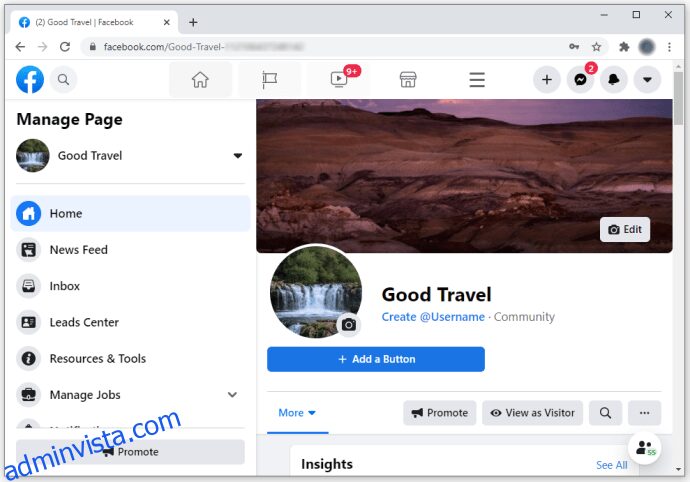En Facebook-sida är utan tvekan ett av de mest effektiva sätten att få kontakt med dina vänner eller kunder. Men ibland kanske du vill ta bort din sida om du känner att den inte längre tjänar det avsedda syftet. I den här artikeln kommer vi att berätta för dig hur du kan ta bort din sida i några enkla steg.
Innehållsförteckning
Hur man tar bort en sida på Facebook
Att ta bort en sida på Facebook är enkelt. Men först är det viktigt att notera att du bara kan ta bort en sida om du är administratör för sidan. En admin, som Facebook kallar det, är antingen personen som skapade sidan eller någon annan användare som tilldelas rollen av skaparen.
Hur man tar bort en sida du skapat på Facebook
Det finns flera kategorier av Facebook-sidor. De viktigaste är:
- företagssidor;
- företagssidor; och
- community-sidor.
Om du äger någon av dessa sidor kan du ta bort den genom att följa dessa steg:
Hur man tar bort en gammal sida på Facebook
Om du äger en Facebook-sida men du inte längre använder den, så här kan du radera den.
- Öppna sidan du vill ta bort
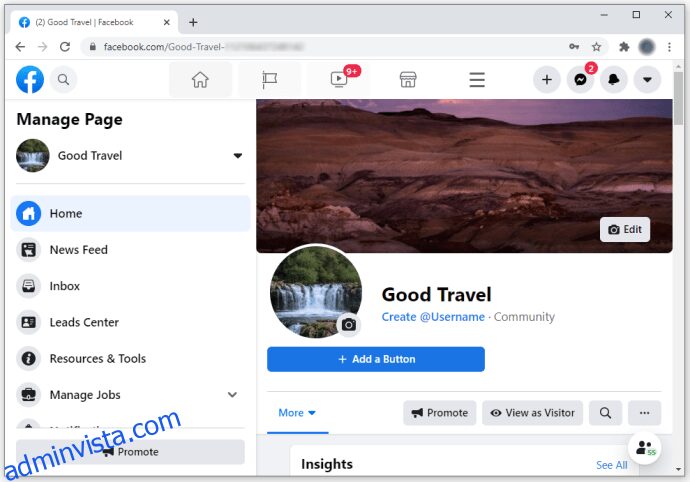
- Öppna sidinställningar. Detta kommer att starta en lång lista med inställningar som börjar med ”Allmänt” och slutar med ”Videor”.
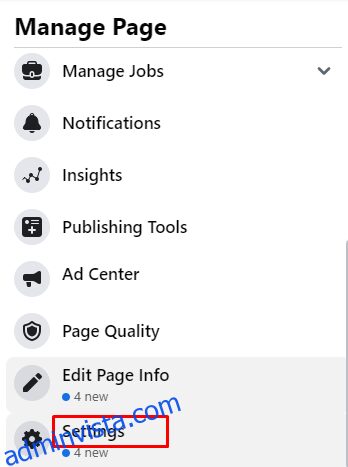
- Klicka på Allmänt.
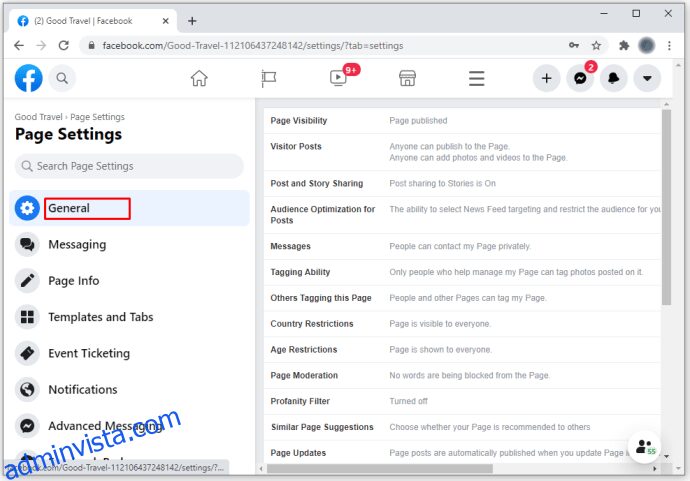
- Från den resulterande listan väljer du ”Ta bort sida”
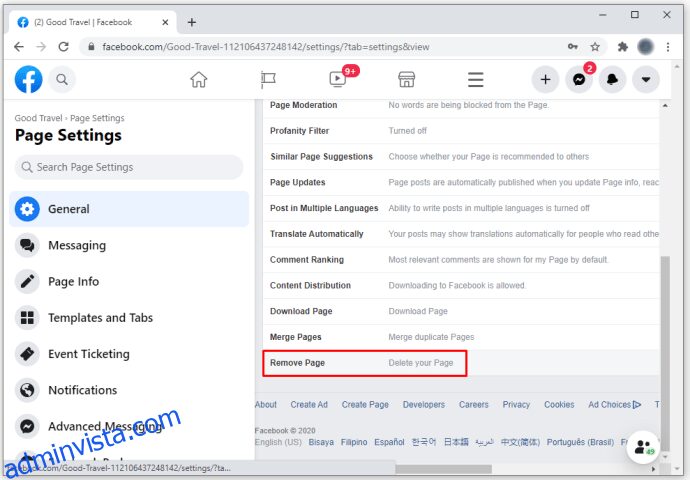
Hur man tar bort en gruppsida på Facebook
Processen att ta bort en grupp på Facebook är lite mer involverad jämfört med att ta bort en sida.
Det som är bra med att ta bort en Facebook-grupp är att medlemmar inte aviseras. Du måste dock vara administratör för att radera en grupp framgångsrikt. Om du inte är den primära ägaren till gruppen måste ägaren ge sitt samtycke till flytten först.
Hur man tar bort en gillad sida på Facebook
Om du inte längre är intresserad av en viss sida på Facebook kan du tekniskt ”radera” sidan och sluta få några uppdateringar eller se inlägg som är kopplade till den specifika sidan. Så här gör du.
- Från ditt nyhetsflöde, klicka på ”Sidor” i menyn till vänster. Detta kommer att lansera en lista över alla sidor du äger, såväl som de sidor du gillar för närvarande.
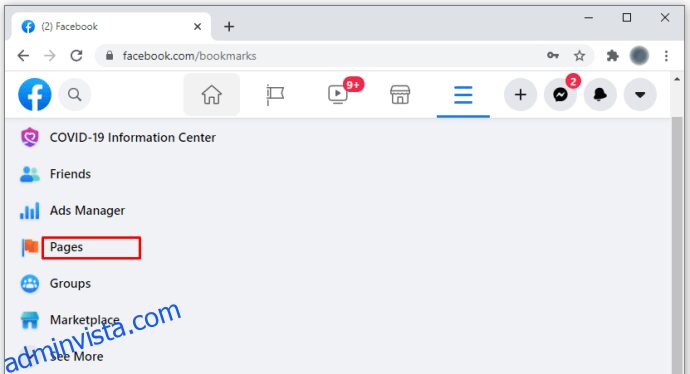
- På listan ”Gillade sidor” väljer du namnet på sidan du vill ta bort.
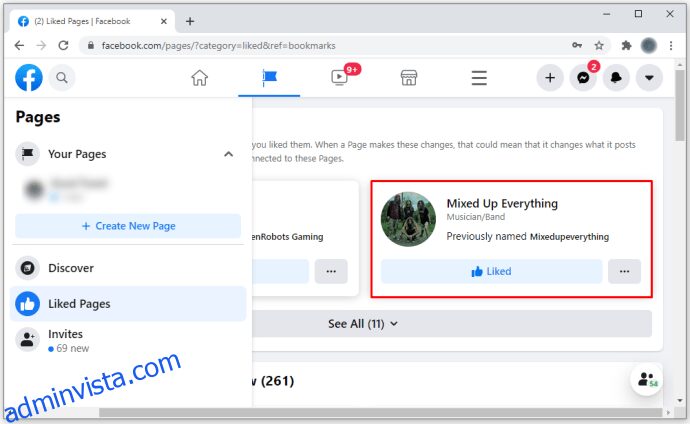
- När sidan har öppnats, växla rutan ”Gillat” en gång för att inte gilla sidan. Rutan blir från blå till svart, vilket indikerar att du inte längre gillar sidan.
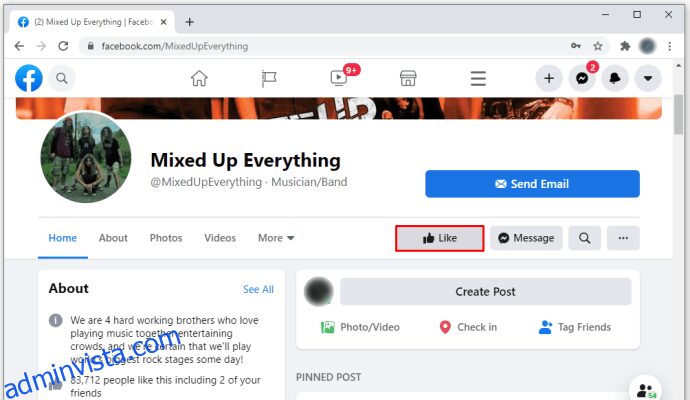
För att gilla sidan igen, sök helt enkelt på sidan med namn och klicka på ”Gilla” i det övre vänstra hörnet.
Ytterligare vanliga frågor
Hur lämnar jag Facebook permanent?
När du har påbörjat raderingen av ditt konto ger Facebook dig en 30-dagarsperiod för att återkalla ditt beslut. Inom den tidsramen kan du återställa ditt konto till dess tidigare tillstånd utan att förlora någon av dina data. För att göra det, logga helt enkelt in på ditt konto som vanligt, med valfri webbläsare eller via Facebook-appen.u003cbru003eu003cbru003eEfter 30 dagar förlorar du ditt konto permanent.
Håll dig organiserad
Med denna information kan du radera vilken typ av Facebook-sida som helst eller ditt personliga konto på bara några ögonblick. Har du upplevt några utmaningar när du försökte göra någon av dessa saker? Hur övervann du dem? Låt oss veta i kommentarerna.